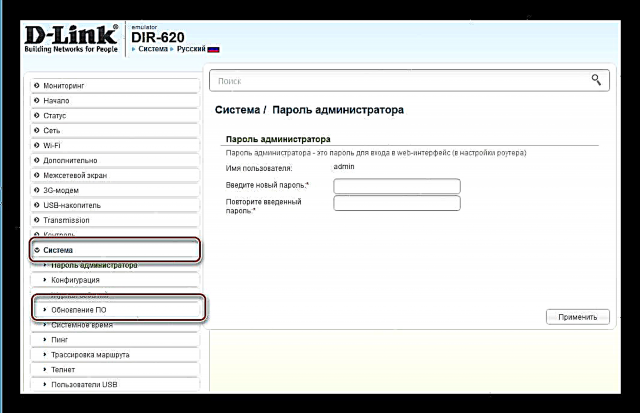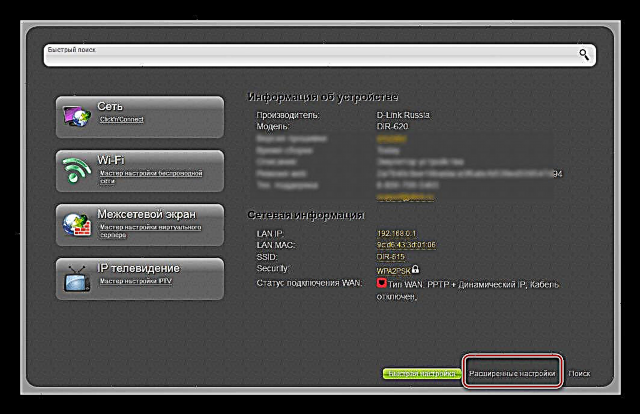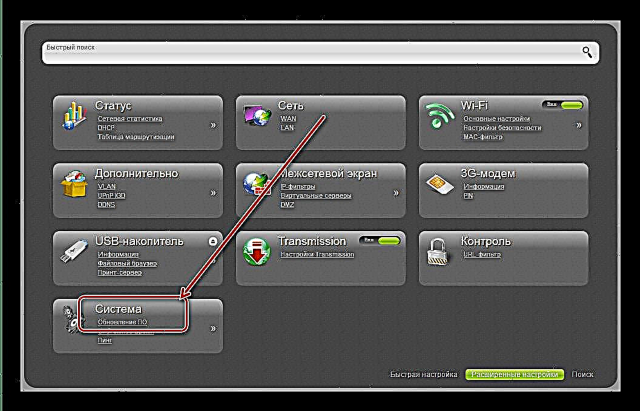Маршрутизаторлордун иштөөсү андагы туура орнотулган программанын болушуна көз каранды. Бул кутучанын ичинен көпчүлүк функционалдык чечимдер менен жабдылган эмес, бирок тутум программасынын акыркы нускасын өз алдынча орнотуп, кырдаалды өзгөртө алышат.
D-Link DIR-620 роутерин кантип жаңыртуу керек
Каралып жаткан роутердин микроб процесси башка D-Link аппараттарынан анчалык деле айырмаланбайт, аракеттердин жалпы алгоритми жана татаалдыгы жагынан. Баштоо үчүн, биз эки негизги эрежени баяндайбыз:
- Зымсыз тармак аркылуу роутердин тутумдук программасын жаңыртуу процесси башталат: мындай туташуу туруксуз болуп, аппаратты өчүрүп коюуга алып келиши мүмкүн;
- Программалык камсыздоо процесси учурунда роутердин жана максаттуу компьютердин кубаты үзгүлтүккө учурабашы керек, ошондуктан манипуляцияны баштаардан мурун эки түзмөктү да үзгүлтүксүз электр менен камсыз кылуу сунушталат.
Чындыгында, D-Link көпчүлүк моделдери үчүн программа жаңылоо процедурасы эки ыкма менен жүргүзүлөт: автоматтык жана кол менен. Бирок экөөнү тең карап көрүүдөн мурун, орнотулган программанын нускасына жараша, конфигурация интерфейсинин көрүнүшү ар кандай болушу мүмкүн. Эски версия D-Link өнүмдөрүн колдонуучуларга тааныш көрүнөт:

Жаңы интерфейс заманбап көрүнөт:

Функционалдык жактан алганда, конфигураторлордун эки түрү тең окшош, айрым башкаруучулардын жайгашкан жери гана айырмаланат.
1-ыкма: Алыстан орнотулган программа жаңыртуу
Сиздин роутериңиз үчүн акыркы программаны алуудагы эң оңой жол - бул түзмөккө жүктөп алып, орнотууга уруксат берүү. Төмөнкү кадамдарды аткарыңыз:
- Маршрутизатордун веб-интерфейсин ачыңыз. Эски "актан", негизги менюдан нерсени табыңыз "Систем" ачып, андан кийин параметрди чыкылдатыңыз "Программаны жаңыртуу".
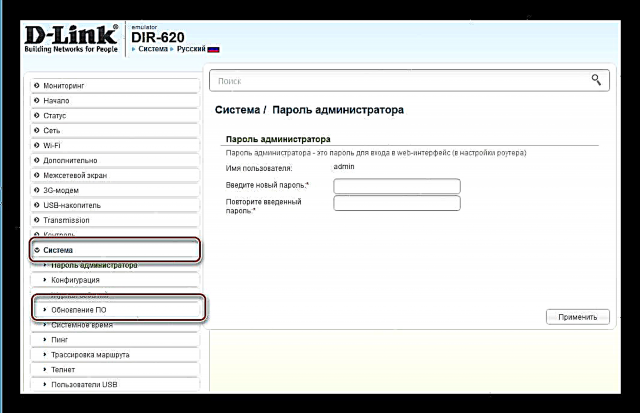
Жаңы "боз" интерфейсте, алгач, баскычты чыкылдатыңыз Өркүндөтүлгөн жөндөөлөр барактын төмөн жагында.
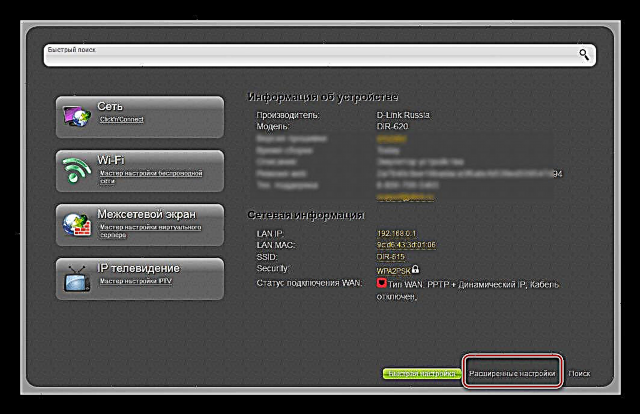
Андан кийин параметрлер блогун табыңыз "Систем" шилтемени чыкылдатыңыз "Программалык камсыздоонун жаңыртуулары". Эгер бул шилтеме көрүнбөсө, блоктогу жебени чыкылдатыңыз.
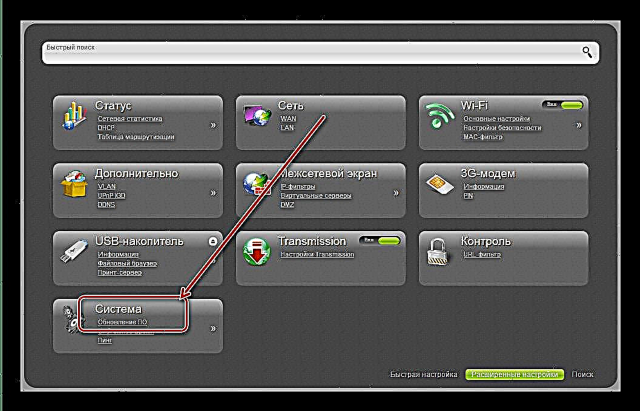
Мындан аркы кадамдар эки интерфейс үчүн бирдей болгондуктан, колдонуучуларга көбүрөөк тааныш болгон “ак” версиясын колдонобуз.
- Камтылган программаны алыстан жаңыртуу үчүн, буга көз жеткізиңиз "Жаңыртууларды автоматтык түрдө текшерүү" Бул белгиленген. Мындан тышкары, кнопканы басып, акыркы микроб программаларын кол менен текшере аласыз Жаңыртууларды текшериңиз.
- Эгер өндүрүүчүнүн серверинде роутер үчүн программалык камсыздоонун жаңы версиясы болсо, дарек тилкесинин астында тиешелүү эскертмени көрө аласыз. Жаңыртуу процедурасын баштоо үчүн, баскычты колдонуңуз Жөндөөлөрдү колдонуңуз.


Эми бул манипуляциянын аякташын күтүү гана калды: түзмөк бардык керектүү аракеттерди өз алдынча аткарат. Балким, процессте Интернет же зымсыз тармак көйгөйлөрү пайда болот - кабатыр болбоңуз, бул кандайдыр бир роутердин микроб программасын жаңыртууда табигый нерсе.
2-ыкма: Жергиликтүү программалык камсыздоону жаңыртуу
Эгерде программа автоматтык түрдө жаңырбаса, анда ар дайым микроб программасын жаңыртуунун жергиликтүү жолун колдонсоңуз болот. Төмөнкү кадамдарды аткарыңыз:
- Маршрутизаторду жаркылдатуудан мурун билишиңиз керек болгон эң биринчи нерсе, анын аппараттык жабдууларын карап чыгуу: аппараттын электрондук толтуруусу бирдей моделдин түзмөктөрү үчүн айырмаланат, бирок ар кандай версиялар, ошондуктан индекстери бар DIR-620 микроб программасы. А индекстер менен бир саптагы роутерге туура келбейт A1. Сиздин белгилүү бир үлгүңүздүн так версиясын роутер капкасынын түбүнө чапталган чаптамадан табууга болот.
- Аппараттын версиясын аныктагандан кийин, D-Link FTP серверине өтүңүз; ыңгайлуулук үчүн, биз программа менен каталогго түздөн-түз шилтеме берет. Андагы версияңыздын каталогун таап, ага кириңиз.
- Файлдардын арасынан акыркы микроб программасын тандаңыз - жаңылык микроб программасынын аталышынын сол жагында аныкталат. Ысымы жүктөө шилтемеси - BIN файлын жүктөп алуу үчүн LMB менен чыкылдатыңыз.
- Маршрутизатордун конфигураторундагы программаны жаңыртуу параметрине өтүңүз - мурунку ыкмада биз толук жолду сүрөттөштүк.
- Бул жолу блокко көңүл буруңуз Жергиликтүү жаңыртуу. Алгач сиз баскычты колдонушуңуз керек "Обзор": бул иштейт "Explorer", мурунку кадамда жүктөлгөн микроб программалык файлды тандашыңыз керек.
- Колдонуучудан талап кылынган акыркы аракет бул баскычты чыкылдатуу "Update".





Алыстан жаңыртуудагыдай эле, аппараттык камсыздалган программанын жаңы версиясы түзмөккө жазылганга чейин күтүшүңүз керек. Бул процесс орто эсеп менен 5 мүнөткө созулат, анын жүрүшүндө Интернетке кирүүдө кыйынчылыктар болушу мүмкүн. Маршрутизаторду кайрадан конфигурациялоого туура келет - бул жагынан биздин автордун кеңири көрсөтмөлөрү жардам берет.
Read more: D-Link DIR-620 Орнотуу
Бул D-Link DIR-620 роутер программасынын колдонмосун жыйынтыктайт. Акырында, эсиңиздерге салалы - программалык камсыздоону расмий булактан гана жүктөп алыңыз, антпесе иштебей калган учурда, сиз өндүрүүчүнүн колдоосунан пайдалана албайсыз.